Google AnalyticsのiOSとAndroid向け「広告機能」の構成
この記事では、iOSとAndroidでGoogle Analyticsの広告機能を構成する方法について説明します。
背景
AndroidとiOS向けのネイティブGoogle Analytics SDKは、人口統計学や興味報告などの広告機能を有効にする方法を提供しています。しかし、TealiumのSDKを介してGAを実装する場合、これらの機能はデフォルトでは得られません。これは、すべてのTealiumユーザーが広告データを必要としていないためであり、デフォルトで含まれていた場合、インストール時に追加の許可が必要になるためです。
前提条件
- この機能を使用するためには、以下のデータがアプリのデータレイヤーに公開されていることを確認する必要があります。これは、TealiumのトラッキングAPIを介して行います:
- Android広告ID(別名「ADID」) - この構成方法については、以下のAppendix Aを参照してください
- iOSの広告主向けID(別名「IDFA」) - この構成方法については、以下のAppendix Bを参照してください
- さらに、Google Universal Analyticsのタグテンプレートが20151026(2015年10月26日)以降のバージョンであることを確認する必要があります。不確かな場合は、Tag Status Checkerツールを使用してプロファイルのテンプレートバージョンを確認してください。アップグレードする前に、現在のタグテンプレートがカスタマイズされていないことを確認してください。そうでないと、既存の機能を失う可能性があります。不確かな場合は、アカウントマネージャーに相談してください。
- Google Analyticsのプロパティで人口統計学と興味報告を有効にしていることを確認してください。このタスクは、GAアカウント構成内からGA管理者によって完了される必要があります。
GAタグの構成
-
Tealium IQに新しいdata sourcesを追加して、モバイルアプリ開発者がTealium APIに渡すADIDとIDFAパラメータを表現します。データソース名として
idfaとadidが適していますが、アプリ開発者がUIで指定したものと同じ名前を使用していることを確認してください。そうでないと、この機能は動作しません。 -
広告トラッキング機能が有効であることをGAに通知するために、追加のパラメータが必要です。これを構成するためには、最終的にGAの
ateパラメータにマッピングされる追加のデータソースが必要です:
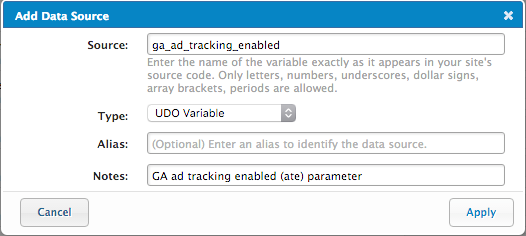
-
新しいSet Data Values拡張機能を追加し、新しい広告トラッキングデータソースを文字列値
1に構成します: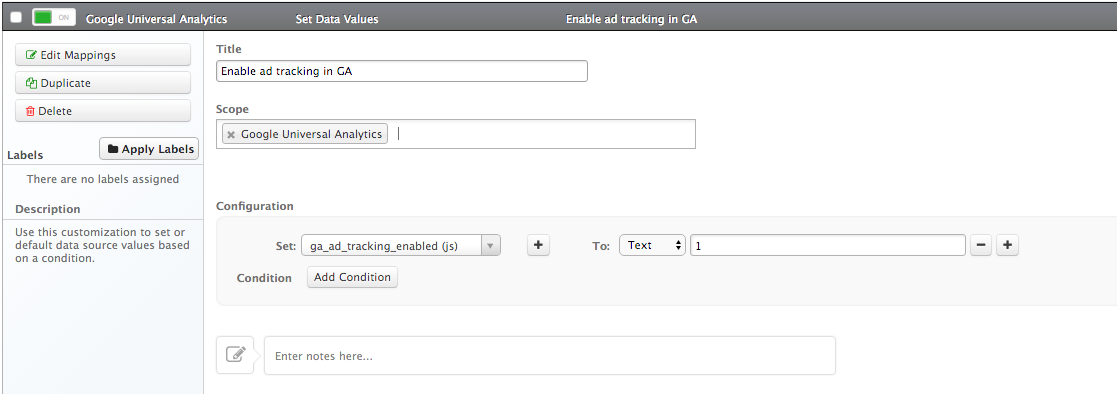
-
マッピングを以下のように構成します。
&(アンパサンド)記号は意図的なものであり、マッピング名の一部を形成します。これらのマッピングは、現在マッピングツールボックスには存在しないため、カスタムマッピングとして手動で入力する必要があります: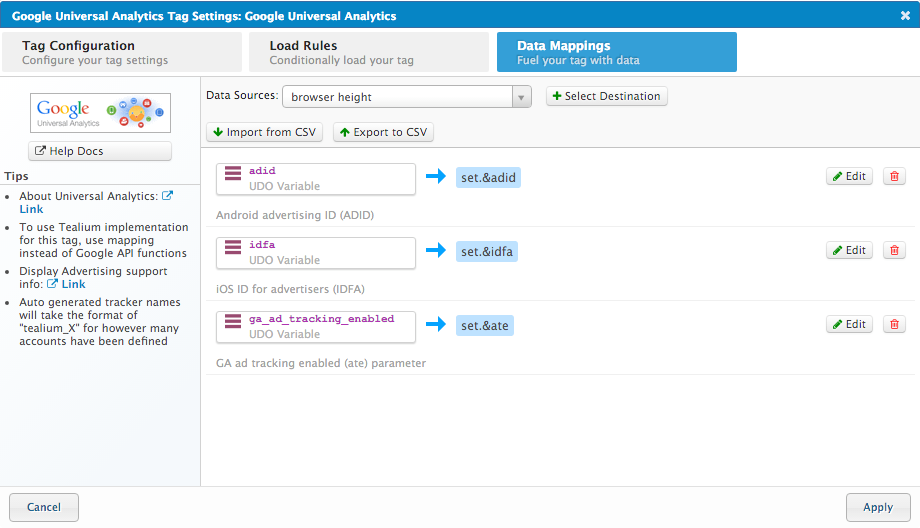
set.&idfa
set.&adid
set.&ate
- 上記のすべての項目を構成したら、プロファイルを保存して公開します。現在、データレイヤーにADIDとIDFAが存在しない場合でも、これらのマッピングを事前に追加することができ、開発者がこれらをアプリに追加した時点でアクティブになります。
重要な注意事項
この機能が有効になった後、GAにデータが表示されるまでに最大24時間かかることがあります。ヒット数が少なすぎると、GAはデータを表示せず、これにより個々のユーザーが誤って識別される可能性があります。プライバシー上の理由から、GAがデータを表示させる前に一定のトラフィック閾値を達成する必要があります。
Appendix A - AndroidのデータレイヤーにADIDを追加する
このガイドでは、AndroidでADIDを取得する方法について説明します。これは外部リンクであり、Tealiumはその内容を制御することはできません:
https://www.safaribooksonline.com/blog/2014/01/16/advertising-id-android-kitkat/
ADIDを取得したら、以下のAPI呼び出しを使用してTealium Android SDK経由でデータを追加できます。これにより、データはアプリ内の各後続ヒットで利用可能になり、値はアプリの起動間で持続します:
Tealium SDK v4.x
Tealium.getGlobalCustomData().edit().putLong("adid", "<your advertising id here>").apply();
Tealium SDK v5.x:
Tealium.getInstance("instancename").getDataSources().getPersistentDataSources().edit().putString("adid", "<your advertising id here>").apply();
NB: instancenameをアプリで使用している実際のインスタンス名に置き換え、プレースホルダーテキストを実際のADIDに置き換えてください。
Appendix B - iOSのデータレイヤーにIDFAを追加する
このガイドでは、iOSでIDFAを取得する方法について説明します。これは外部リンクであり、Tealiumはその内容を制御することはできません:
http://www.brianjcoleman.com/how-to-use-apples-identifier-for-advertisers-idfa/
IDFAを取得したら、以下のAPI呼び出しを使用してTealium iOS SDK経由でデータを追加できます。これにより、データはアプリ内の各後続ヒットで利用可能になり、値はアプリの起動間で持続します:
Tealium SDK v4.x
[Tealium addGlobalCustomData:@{@"idfa" : @"<your idfa here>" }];
Tealium SDK v5.x
[[Tealium instanceForKey:@"instancename"] addPersistentDataSources: @{@"idfa":@"<your idfa here>"}];
NB: instancenameをアプリで使用している実際のインスタンス名に置き換え、プレースホルダーテキストを実際のIDFAに置き換えてください。
最終更新日 :: 2016年November月11日